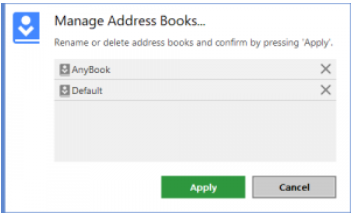주소록은 연락처를 관리합니다. 라이선스에 등록된 모든 클라이언트( My.AnyDesk 고객 포털에 나열됨)는 사용자 지정 클라이언트를 통해 비활성화되지 않았다고 가정하고 주소록을 공유합니다.
연락처에 태그를 추가하면 필터링을 통해 광범위한 양의 항목을 관리할 수 있습니다. 이 기능은 프리미엄 AnyDesk 라이선스에서 사용할 수 있습니다.
주소록 만들기 및 관리

오른쪽 상단 모서리에 도구 모음 아이콘이 있는 주소록 탭을 엽니다.
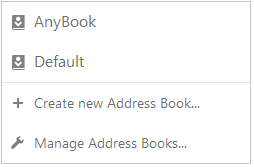
왼쪽 상단 모서리에 표시된 주소록 이름을 클릭하여 주소록 메뉴를 열어 새 주소록을 나열, 관리 또는 생성할 수 있습니다. 해당 항목을 두 번 클릭하면 해당 ID에 즉시 연결됩니다.
"새 주소록 만들기..." 새 주소록의 이름을 입력하는 새 창이 나타납니다.
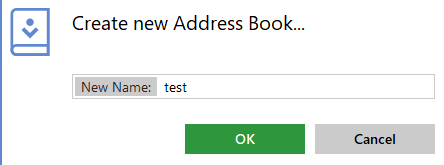
라이선스가 허용하는 만큼 새 주소록을 만들고 ( 가격 책정 참조) 다시 제거할 수도 있습니다.
팁: 주소록을 비활성화하여 사용자 지정 클라이언트를 만들어 클라이언트에 대한 액세스를 제한합니다. 참조: AnyDesk 사용자 정의.
항목 추가
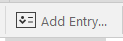
항목 추가를 클릭하면 중요한 자격 증명을 입력할 수 있는 새 창이 열립니다.
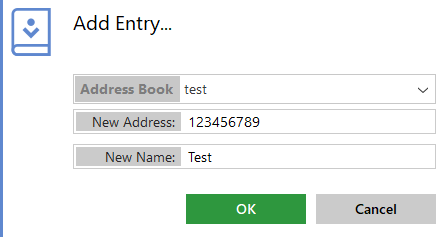
항목 편집
항목을 마우스 오른쪽 버튼으로 클릭하면 편집할 수 있는 옵션이 있습니다.
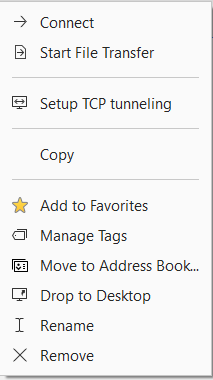
해당 ID에 직접 연결
직접 파일 전송 시작
ID의 네트워크에 대한 TCP 터널 설정
항목을 복사합니다. 그런 다음 다른 주소록을 선택하여 붙여넣을 수 있습니다
즐겨찾기에 ID 추가
항목에 대한 특정 태그 추가 또는 변경
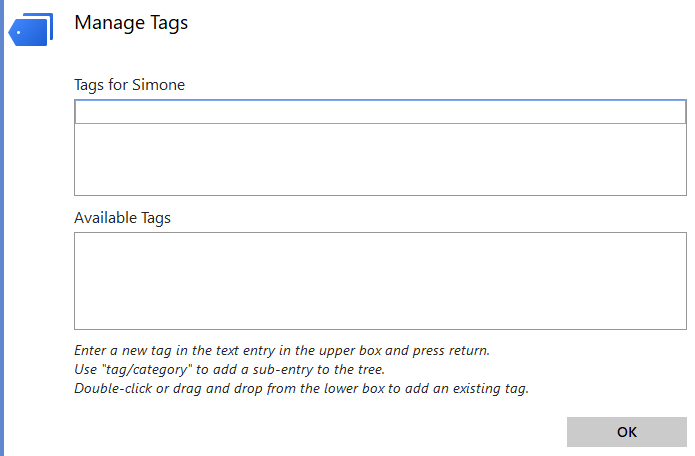
항목을 다른 주소록으로 이동합니다. 그러면 새 창에서 주소록을 선택할 수 있습니다.
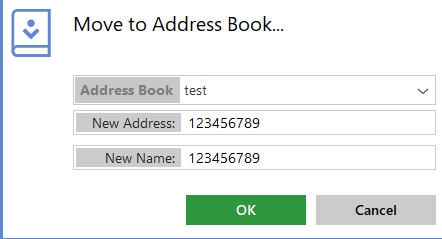
해당 항목에 대한 바탕 화면 바로 가기 특이성을 만듭니다. 해당 바로가기를 클릭하면 AnyDesk가 활성화되고 자동으로 세션이 시작됩니다
주소록 이름 바꾸기
주소록 삭제
드래그 앤 드롭: 항목 및 태그
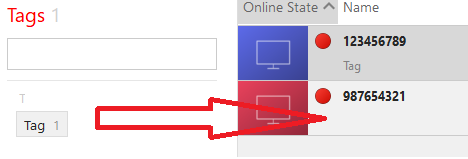
이미 생성된 태그가 있는 항목을 항목으로 직접 드래그하여 설정할 수 있습니다
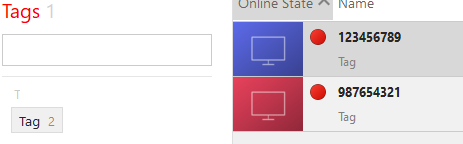
맥OS
macOS용 AnyDesk용 주소록은 Windows 및 Linux와 유사한 방식으로 작동합니다.
주소록 만들기 및 관리
새 주소록을 만들려면 맨 위에 있는 "주소록" 항목 또는 기존 주소록을 마우스 오른쪽 버튼으로 클릭하고 상황에 맞는 메뉴에서 "새 주소록 만들기..." 를 클릭하기만 하면 됩니다.
주소록의 이름을 편집하거나 삭제하려면 관리하려는 주소록을 마우스 오른쪽 버튼으로 클릭하고 각각 "이름 바꾸기" 또는 "삭제" 를 선택하기만 하면 됩니다.
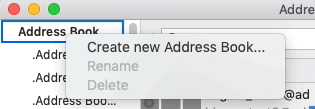
주소록 정리하기
"새 태그 삽입"을 클릭한 다음 하단 톱니바퀴 기호에서 "항목 추가"를 선택하여 첫 번째 항목을 만듭니다. 태그 보기에서 "+"를 클릭하여 다음 항목을 만들 수 있습니다. 이제 연락처를 끌어다 놓을 수 있습니다.
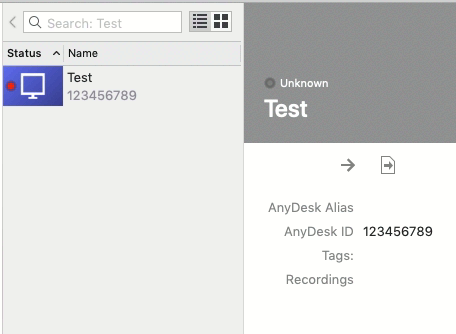
새 태그를 생성하려면 다음을 수행합니다.
주소록 내에서 하나 이상의 항목을 선택합니다(톱니바퀴 기호를 클릭하고 "항목 제거"를 선택하여 목록에서 항목을 제거함).
"편집"을 클릭합니다.
새 태그 이름을 입력합니다.
"완료"를 클릭합니다.
하단의 "+" 기호를 클릭하여 새 연락처를 만듭니다.
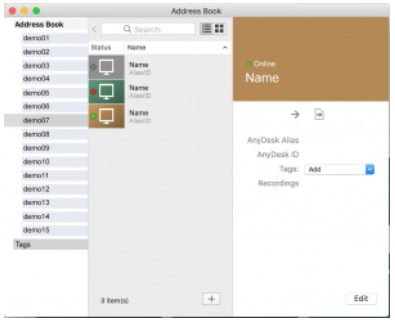
주소록 내에서 연락처를 선택하고 편집하여 새 태그를 만들 수 있습니다.
로봇
Android에서 주소록을 보고 관리하려면 AnyDesk 애플리케이션에 라이센스 키를 할당해야 합니다. 그렇게 하려면 Android용 AnyDesk를 참조하십시오.
클라이언트가 라이선스를 취득한 후 AnyDesk 애플리케이션의 왼쪽 상단 모서리에 있는 햄버거 메뉴를 통해 주소록을 찾을 수 있습니다.
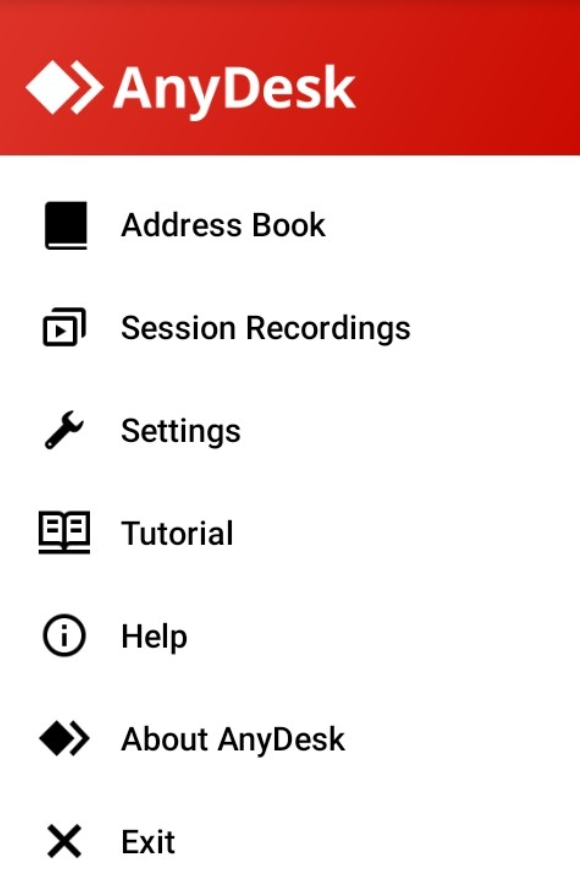
지원되는 다른 플랫폼과 마찬가지로 주소록 및 주소록 항목을 추가할 수 있습니다. 여기에서 주소록 항목과 해당 항목에 대한 기존 태그를 관리할 수도 있습니다.